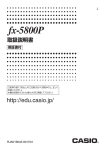Download fx-5800P
Transcript
J
fx-5800P
取扱説明書
保証書付
ご使用の前に「安全上のご注意」をよくお読みの上、正しく
お使いください。
本書はお読みになった後も大切に保管してください。
http://edu.casio.jp/
RJA516643-001V01
■電池絶縁シートについて
お買い上げ時は、電池の消耗を防ぐための絶縁シートが、本体裏面の電池ケース部に挟み込まれています。本
機をはじめて使うときは、まずこの絶縁シートを引き抜いてください。
電池絶縁シートを取り外すには
1. 電池絶縁シートを指でつまみ、矢印の方向に引き抜きます。
Pull to remove
引き抜いてください
2. 本機裏面の P ボタンを先の細い棒などを使って押し、本機をイニシャライズします(必ず操作してください)。
P
P ボタン
■本機を初期状態に戻す(リセット操作)
本機を初期状態に戻したいときは、以下のリセット操作を行ってください。なお、この操作を行うと記憶され
ていたデータが消えてしまいますので、ご注意ください。
本機を初期化するには
1.Ncd(SYSTEM)d(Reset All) を押します。
•“Reset All?”という確認メッセージが表示されます。
2.E(Yes) を押します。
• 初期化を実行しない場合は J(No) を押してください。
初期化を行うと、本機は次の状態になります。
● 計算モードとセットアップ情報は、「計算モードとセットアップ情報をクリアーする」(11 ページ)で示した
初期状態に戻ります。
● 計算履歴、各種メモリー、統計計算の標本データ、プログラムデータなど、ユーザーが本機に入力したすべ
てのデータは消去されます。
■各種操作の表記ルールについて
● ほとんどのキーには複数の機能が割り当てられており、! や a を押すことで、キーの表面に印刷されてい
る文字が表す機能とは別機能を呼び出すことができます。
別機能
sin {D}
–1
キー表面の機能
s
あるキーに割り当てられた別機能を使う場合の操作は、次のように表記します。
例:!s(sin–1)bw
直前までのキー操作で呼び出される機能を、( )
で括って表記
–1–
● 画面上に表示されているメニュー項目を数字キーで選ぶ操作は、次のように表記します。
例:z – {PROG} – { → }
選択対象のメニュー項目を { } で括って表記
● 画面上に表示されているメニュー項目を数字キーを押して選ぶ操作は、次のように表記します。
例:z – {MATH}1(∫dX)
直前のキー操作で選択されるメニュー項目を ( ) で括って表記
■本書中の例題について
本書中の例題の操作を行う際には、例題に付けられたマークに応じて、本機の設定を切り替えることが必要です。
● 次のマークが付いた例題では、表示形式設定の切り替えが必要です。
B
表示形式として「自然表示」を選択します。
b
表示形式として「ライン表示」を選択します。
切り替え操作については「表示形式を切り替えるには」
(9 ページ)を参照してください。
● 次のマークが付いた例題では、角度単位設定の切り替えが必要です。
v
角度単位設定として「Deg」を選択します。
V
角度単位設定として「Rad」を選択します。
切り替え操作については「角度単位設定を切り替えるには」
(10 ページ)を参照してください。
–2–
安全上のご注意
このたびは本機をお買い上げいただきまして、誠にありがとうございます。
ご使用になる前に、この「安全上のご注意」をよくお読みの上、正しくお
使いください。なお、本書はお読みになった後も大切に保管してください。
注意
この表示を無視して誤った取り扱いをすると、人が傷害を負
う可能性が想定される内容および物的損害のみの発生が想
定される内容を示しています。
電池について
● 本機で使用している電池を取り外した場合は、誤って電池を飲むこと
がないようにしてください。特に小さなお子様にご注意ください。
● 電池は小さなお子様の手の届かない所へ置いてください。万一、お
子様が飲み込んだ場合は、ただちに医師と相談してください。
● 電池は、充電や分解、ショートする恐れのあることはしないでくださ
い。また、加熱したり、火の中へ投入したりしないでください。
● 電池は使い方を誤ると液もれによる周囲の汚損や、破裂による火災・
けがの原因となることがあります。次のことは必ずお守りください。
(⃝と⃝の向き)
に注意して正しく入れてください。
u 極性
+ −
u 長期間使用しないときは、本体から電池を取り出しておいてくださ
い。
u 本機で指定されている電池以外は使用しないでください。
火中に投入しないでください
● 本機を火中に投入しないでください。破裂による火災・けがの原因と
なることがあります。
● 本書中の表示/イラストは、印刷のため実物と異なることがあります。
● 本書の内容に関しては、将来予告なしに変更することがあります。
● 本書の内容については万全を期して作成いたしましたが、万一ご不審な点や誤りなど、お気づきのことがあ
りましたらご連絡ください。
● 万一、本機使用や故障により生じた損害、逸失利益または第三者からのいかなる請求についても、当社では
一切その責任を負えませんので、あらかじめご了承ください。
–3–
ご使用上の注意
● お買い上げ直後、本機を使用する前に必ず裏面の P ボタンを押してください。
● 本機が正常に使用できても、定期的に必ず電池を交換してください。
fx-5800P ...............................................................................................................................................1 年(単 4)
特に消耗済みの電池を放置しておきますと、液もれをおこし故障などの原因になることがありますので、計
算機内には絶対に残しておかないでください。
● 付属の電池は、工場出荷時より微少な放電による消耗が始まっています。そのため、製品の使用開始時期に
よっては、所定の使用時間に満たないうちに寿命となることがあります。あらかじめご了承ください。
● オキシライド乾電池などニッケル系一次電池を本機に使用しないでください。電池の特性と本機仕様の不一
致により、所定の電池寿命を満たさないことや、誤動作の原因となることがあります。
● 本機に記憶させた内容は、ノートに書くなどして、本機とは別に必ず控えを残してください。本機の故障、
修理や電池消耗などにより、記憶内容が消えることがあります。
● 極端な温度条件下での使用や保管は避けてください。
低温では表示の応答速度が遅くなったり、点灯しなくなったり、電池寿命が短くなったりします。また、直
射日光の当たる場所や窓際または暖房器具の近くなど、極端に温度が高くなる場所には置かないでください。
ケースの変色や変形、または電子回路の故障の原因になります。
● 湿気やほこりの多い場所での使用や保管は避けてください。
水が直接かかるような使用は避けるとともに、湿気やほこりにも十分ご注意ください。
電子回路の故障の原因となります。
● 落としたり、強いショックを与えないでください。
●「ひねり」や
「曲げ」を与えないでください。
ズボンのポケットに入れるなど、
「ひねり」や
「曲げ」を与える恐れがあることをしないでください。
● 分解しないでください。
● ボールペンなど鋭利なものでキー操作をしないでください。
● お手入れの際は、乾いた柔らかい布をご使用ください。
特に汚れがひどい場合は、中性洗剤液に浸した布を固くしぼってお拭きください。なお、シンナーやベンジ
ンなどの揮発性溶剤は使用しないでください。キーの上の文字が消えたり、ケースにシミをつけてしまう恐
れがあります。
『オキシライド乾電池』は、松下電器産業株式会社の商標または登録商標です。
–4–
目次
■ 電池絶縁シートについて ..................................................................................................................................................... 1
■ 本機を初期状態に戻す
(リセット操作)................................................................................................................................. 1
■ 各種操作の表記ルールについて ......................................................................................................................................... 1
■ 本書中の例題について ....................................................................................................................................................... 2
安全上のご注意 ....................................................................................................................... 3
ご使用上の注意 ....................................................................................................................... 4
計算を始める前に.................................................................................................................... 8
■ 電源を入れる ...................................................................................................................................................................... 8
■ キーの見方 ......................................................................................................................................................................... 8
■ 画面表示について............................................................................................................................................................... 8
計算モードとセットアップ ......................................................................................................... 9
■ 計算モードを選ぶ ............................................................................................................................................................... 9
■ セットアップについて........................................................................................................................................................... 9
■ 計算モードとセットアップ情報をクリアーする .................................................................................................................... 11
ファンクションメニューについて ............................................................................................ 12
式や数値の入力について....................................................................................................... 12
■ 計算式を入力する
(書式通り入力方法)............................................................................................................................. 12
■ 計算式を自然表示形式で入力する.................................................................................................................................... 13
■ 計算式を訂正する............................................................................................................................................................. 17
■ エラー位置表示について .................................................................................................................................................. 19
計算結果の自然表示と S-D 変換 ........................................................................................... 19
■ 計算結果の求めかたについて
(E と !E)................................................................................................................. 20
■ 計算結果が分数、' 、π を使った表現となる計算例 ....................................................................................................... 20
■ 計算結果を自然表示と小数表示の間で切り替える
(S-D 変換).......................................................................................... 20
基本計算 ............................................................................................................................... 22
■ 四則演算 .......................................................................................................................................................................... 22
■ 分数計算 .......................................................................................................................................................................... 22
■ パーセント計算 ................................................................................................................................................................. 24
■ 度分秒(60 進数)計算 ....................................................................................................................................................... 25
計算履歴とリプレイ機能の利用 ............................................................................................. 27
■ 計算履歴を呼び出す ......................................................................................................................................................... 27
■ リプレイ機能を使う........................................................................................................................................................... 27
マルチステートメントを使った計算 ........................................................................................ 28
各種メモリーの利用 .............................................................................................................. 28
■ アンサーメモリー
(Ans)
を使う.......................................................................................................................................... 29
■ 独立メモリー(M)
を使う.................................................................................................................................................... 30
■ 変数メモリー(A ∼ Z)
を使う ............................................................................................................................................. 31
■ メモリー内容を一括してクリアーする ............................................................................................................................... 32
変数を増設する
(配列メモリー)............................................................................................. 32
■ 配列メモリーを確保する ................................................................................................................................................... 32
■ 配列メモリーを使う........................................................................................................................................................... 33
定数 π および科学定数の利用............................................................................................... 34
■ 円周率 π ..............................................................................................................................................................................................34
■ 科学定数 .......................................................................................................................................................................... 34
関数計算 ............................................................................................................................... 36
■ 三角関数と逆三角関数 ..................................................................................................................................................... 36
■ 角度単位変換 ................................................................................................................................................................... 36
■ 双曲線関数と逆双曲線関数 .............................................................................................................................................. 37
–5–
■ 指数関数と対数関数 ......................................................................................................................................................... 37
■ べき乗関数とべき乗根関数............................................................................................................................................... 38
■ 積分計算 .......................................................................................................................................................................... 39
■ 1 次微分計算 .................................................................................................................................................................... 40
■ 2 次微分計算 .................................................................................................................................................................... 41
■ Σ 計算............................................................................................................................................................................... 41
■ 座標変換(直交座標 ↔ 極座標)........................................................................................................................................ 42
■ 乱数 .................................................................................................................................................................................. 43
■ その他の関数 ................................................................................................................................................................... 45
ENG変換とENG記号の利用.................................................................................................. 47
■ 指数部が 3 の整数倍となる数値で計算結果を表示する
(ENG変換)
.................................................................................. 47
■ ENG変換の操作例 ........................................................................................................................................................... 47
■ 数値の入力や計算結果の表示にENG記号を使う.............................................................................................................. 48
複素数計算(COMP)............................................................................................................. 49
■ 複素数を入力する............................................................................................................................................................. 49
■ 複素数表示設定について .................................................................................................................................................. 50
■ 複素数表示形式に応じた複素数計算例 ............................................................................................................................. 50
■ 共役複素数を求める
(Conjg)............................................................................................................................................ 51
■ 絶対値と偏角を求める
(Abs, Arg)..................................................................................................................................... 51
■ 複素数の実部または虚部を抽出する
(ReP, ImP)
.............................................................................................................. 51
■ 計算結果表示形式の強制指定 .......................................................................................................................................... 52
行列計算(COMP)................................................................................................................. 52
■ 行列計算の概要 ................................................................................................................................................................ 52
■ 行列の入力と編集............................................................................................................................................................. 53
■ 行列計算の実行 ................................................................................................................................................................ 55
数列計算(RECUR)............................................................................................................... 58
■ 数列計算の概要 ................................................................................................................................................................ 58
■ 数列テーブルを作成する .................................................................................................................................................. 60
■ 数列計算時のご注意 ......................................................................................................................................................... 61
方程式計算(EQN)................................................................................................................ 61
■ 方程式計算の概要(操作の流れ)....................................................................................................................................... 61
■ 方程式のタイプを選ぶ ...................................................................................................................................................... 62
■ 係数の入力について ......................................................................................................................................................... 62
■ 解の表示について............................................................................................................................................................. 63
■ 方程式計算の例題 ............................................................................................................................................................ 63
統計計算(SD/REG).............................................................................................................. 65
■ 標本データを登録する ...................................................................................................................................................... 65
■ 一変数の統計計算を実行する........................................................................................................................................... 68
■ 二変数の統計計算を実行する........................................................................................................................................... 69
■ 統計計算の例題 ................................................................................................................................................................ 73
n 進計算(BASE-N).............................................................................................................. 74
■ n 進法で計算する ............................................................................................................................................................. 74
■ 計算結果を n 進法で表示する........................................................................................................................................... 76
■ 基数を指定して数値を入力する ........................................................................................................................................ 76
■ 2 進数の論理計算と負数計算を行う ................................................................................................................................. 77
カルク機能(数式記憶機能)................................................................................................... 78
■ カルク機能を使う.............................................................................................................................................................. 78
ソルブ機能 ............................................................................................................................ 79
■ ソルブ機能で実行可能な式について ................................................................................................................................ 79
■ ソルブ機能を使う ............................................................................................................................................................. 80
–6–
関数式からの数値テーブル作成(TABLE)............................................................................. 81
■ TABLEモードの概要 ......................................................................................................................................................... 81
■ 数値テーブルを作成する .................................................................................................................................................. 82
■ 数値テーブル作成時のご注意 ........................................................................................................................................... 83
内蔵公式の活用 .................................................................................................................... 83
■ 内蔵公式を使う................................................................................................................................................................. 83
■ 内蔵公式名一覧 ................................................................................................................................................................ 84
■ 自作公式について............................................................................................................................................................. 86
プログラム機能(PROG)....................................................................................................... 88
■ プログラム機能の概要 ...................................................................................................................................................... 88
■ プログラムを作成する....................................................................................................................................................... 89
■ プログラムを実行する....................................................................................................................................................... 92
■ ファイル一覧画面の各種操作 ........................................................................................................................................... 93
■ プログラムを削除する....................................................................................................................................................... 94
コマンドリファレンス ............................................................................................................. 95
■ プログラムコマンド ........................................................................................................................................................... 95
■ クリアー系コマンド ......................................................................................................................................................... 100
■ 統計計算関連コマンド..................................................................................................................................................... 100
■ PROGモードで利用可能なその他のコマンド .................................................................................................................. 101
■ プログラムに入力できない機能について ........................................................................................................................ 103
通信機能 (LINK) ................................................................................................................. 103
■ 2 台の fx-5800P を接続する ........................................................................................................................................... 103
■ データの転送を実行する ................................................................................................................................................ 103
メモリーマネージャー (MEMORY) ...................................................................................... 105
■ 削除できるデータの種類と削除の単位 ........................................................................................................................... 105
■メモリーマネージャーを使う ............................................................................................................................................ 105
技術情報 ............................................................................................................................. 106
■ 計算の優先順位について ................................................................................................................................................ 106
■ スタック数の制限について .............................................................................................................................................. 107
■ 演算範囲・演算桁数・精度について................................................................................................................................ 108
■ 計算結果が '、π を使った表現となる条件 ................................................................................................................... 109
■ エラーメッセージについて .............................................................................................................................................. 110
■ 故障かなと思う前に…..................................................................................................................................................... 112
■ Low Battery 表示について .............................................................................................................................................. 113
電源および電池交換............................................................................................................ 113
仕様 .................................................................................................................................... 114
応用例題 ............................................................................................................................. 115
保証・アフターサービスについて........................................................................................ 118
お客様ご相談窓口 ............................................................................................................... 119
保証規定 ............................................................................................................................. 121
–7–
計算を始める前に
■電源を入れる
電源を入れるには、oを押します。このとき、前回電源を切ったときの状態に復帰します。
A コントラストを調節するには
液晶表示が見づらいときは、コントラストを調節します。
1. Nc3
(SYSTEM)1(Contrast)
を押します。
u コントラスト画面が表示されます。
2. d または e を押して調節します。
3. 調節が済んだら J を押します。
メモ
N を押して表示される計算モード選択画面で de を押しても、コントラストを調整することができます。
A 電源を切るには
を押します。
1o(OFF)
メモ
電源を切ると、本機はそのときの状態を記憶します。このため次回電源を入れると、最後に電源を切ったとき
の状態に復帰します。また、本機はデータをバックアップするためのフラッシュメモリーを内蔵しているため、
電源を切ったり電池を抜いても、メモリー内容は保持されます。
■キーの見方
% BIN [
機能
①
文字の色
使い方
直接押します。
ln
②
%
オレンジ色
1を押した後でそのキーを押します。
③
[
赤色
aを押した後でそのキーを押します。
④
BIN
緑色
BASE-N モードで直接押します。
■画面表示について
A 入力式と計算結果の表示について
本機は入力した計算式と計算結果を同時に表示できます。
入力式表示
計算結果表示
A シンボル表示について
現在の計算モードや設定状態、計算の経過などが、画面に以下のような「シンボル」として表示されます。本書
中では、各シンボルが表示された状態を「点灯する」、表示されていない状態を「消灯する」
(または「消える」)と
表現します。
–8–
例えば右の画面では、7 シンボルが点灯しています。
7 シンボルは、角度単位設定(10 ページ)が Deg であることを表してい
ます。それぞれのシンボルの意味については、各機能の説明を参照して
ください。
計算モードとセットアップ
■計算モードを選ぶ
本機は 11 種類の「計算モード」を備えています。
A 計算モードを選ぶには
1. , を押します。
u 計算モード選択画面が表示されます。c/f をを押すと、選択画面の 1 画面目と 2 画面目が切り替わります。
1 画面目
2 画面目
2. 選びたい計算モードに応じて、次の操作を行います。
この計算モードを選ぶには:
この画面で:
このキーを押す:
COMP モード(標準計算)
1(COMP)
BASE-N モード(n 進計算)
2(BASE-N)
SD モード(一変数統計計算)
3(SD)
REG モード(二変数統計計算)
1 画面目
PROG モード(プログラム機能)
4(REG)
5(PROG)
RECUR モード(漸化式計算)
6(RECUR)
TABLE モード(テーブル計算)
7(TABLE)
EQN モード(方程式計算)
8(EQN)
1(LINK)
LINK モード(通信)
MEMORY モード(メモリー管理)
2 画面目
2(MEMORY)
3(SYSTEM)
SYSTEM モード(コントラスト調節とリセット)
u 計算モードを切り替えずに元の画面に戻るには、, を押します。
■セットアップについて
計算時の入出力や演算のしかたなどのセットアップ(設定)ができます。設定は、! , (SETUP) を押すと表
示されるセットアップ画面で行います。セットアップ画面は次の 2 画面があり、c/f を押して切り替えます。
c
f
(MthIO、LineIO)
A 表示形式を切り替えるには
入力式や計算結果の表示形式を、MthIO
(自然表示形式)と LineIO
(ライン表示形式)の間で切り替えます。
自然表示形式
分数や、'、微分積分、指数対数などの各種関数を、教科書通りの書式で入力することができます。また分数、
'、π を使って計算結果を表現できるときに、可能な限り(小数ではなく)分数、'、π を含む形式で表示します。
1
1
」
、π ÷ 3 の計算結果は「
π」と表示します。
3
2
例えば 1 ÷ 2 の計算結果は「
–9–
ライン表示形式
分数や各種の関数などを、関数電卓に特有の形式で入力します。式の入力を常に 1 行(1 ライン)で行うので、
1
ライン表示形式と呼びます。例えば は「1 ┛ 2」、log24 は「log (2,4)」という形で入力します。また計算結果は、
2
分数計算の場合を除き基本的に小数で表示されます。
表示形式設定
自然表示形式
ライン表示形式
操作(押すキー)
!,1(MthIO)
!,2(LineIO)
メモ
自然表示形式とライン表示形式での計算式の入力操作については、
「式や数値の入力について」
(12 ページ)およ
び個別の計算方法の説明を参照してください。
A 角度単位設定を切り替えるには
三角関数計算で利用する角度の単位を、
「度」、
「ラジアン」、
「グラード」の間で切り替えます。
π
(90̊ = 2 ラジアン = 100 グラード)
角度単位設定
操作(押すキー)
度
!,3(Deg)
ラジアン
!,4(Rad)
グラード
!,5(Gra)
A 表示桁数設定を切り替えるには
計算結果として表示する桁数を、
「小数点以下桁数固定」
(0 ∼ 9 桁の間で指定可)、
「有効桁数指定」
(1 ∼ 10 桁の間
で指定可)、
「指数化表示設定」
(2 通りの設定から選択可)の間で切り替えます。
表示桁数設定
操作(押すキー)
小数点以下桁数設定
!,6(Fix)0(0 桁固定 ) ∼ 9(9 桁固定 )
有効桁数設定
!,7(Sci)1( 有効桁 1 桁 ) ∼ 9( 有効桁 9 桁 )、0( 有効桁 10 桁 )
指数表示範囲設定
!,8(Norm)1(Norm1) または 2(Norm2)
設定に応じて、計算結果は次のように表示されます。
● Fix(小数点以下桁数固定)を選択すると、0 ∼ 9 桁の間で指定した桁数に応じて、小数点以下が表示されます。
また、計算結果は指定した桁の 1 桁下で四捨五入され、指定した桁までが表示されます。
例: 100 ÷ 7 = 14.286 (Fix3 の場合)
14.29 (Fix2 の場合)
● Sci
(有効桁数指定)
を選択すると、1 ∼ 10 桁の間で指定した桁数と指数によって計算結果が表示されます。また、
計算結果は指定した桁の 1 桁下で四捨五入され、指定した桁までが表示されます。
例: 1 ÷ 7 = 1.4286 ×10−1 (Sci5 の場合)
1.429 ×10−1 (Sci4 の場合)
● Norm1 または Norm2 を選択すると、それぞれ次の範囲となった場合は指数表示となります。
Norm1:10−2 > │x│, │x│ ≧ 1010
Norm2:10−9 > │x│, │x│ ≧ 1010
例:100 ÷ 7 = 14.28571429 (Norm1, Norm 2 とも)
1 ÷ 200 = 5.×10−3
0.005
(Norm1 の場合)
(Norm2 の場合)
A 分数表示設定を切り替えるには
分数計算時の計算結果を仮分数で表示するか、帯分数で表示するかを切り替えます。
– 10 –
分数表示設定
操作(押すキー)
帯分数表示
!,c1(ab/c)
仮分数表示
!,c2(d/c)
A ENG記号表示設定を切り替えるには
計算結果を表示する際に、k(キロ)や M
(メガ)、ƫ(マイクロ)などの ENG 記号を使うか、使わないかを切り替え
ます。
ENG 記号表示設定
操作(押すキー)
ENG 記号を使う
!,c3(ENG)1(EngOn)
ENG 記号を使わない
!,c3(ENG)2(EngOff)
ENG 記号を使う(EngOn)設定にすると、計算結果が 1 ≦│x│<1000 の範囲外となるときに、ENG 記号付きで表
示されます。ENG 記号を使った計算結果の表示について詳しくは、
「数値の入力や計算結果の表示に ENG 記号
を使う」
(48 ページ)を参照してください。
A 複素数表示設定を切り替えるには
複素数計算結果の表示形式を、
「直交座標形式」と「極座標形式」の間で切り替えます。
複素数表示設定
操作(押すキー)
直交座標形式
!,c4(COMPLX)1(a+bi )
極座標形式
!,c4(COMPLX)2(r∠θ )
極座標形式に設定すると、Eng 変換
(47 ページ参照)は無効になります。
A 統計度数設定を切り替えるには
SD モードおよび REG モードで計算に使用するデータの入力時に度数(Frequency)を使うか、使わないかを切
り替えます。度数を使う設定にすると、STAT エディタ画面(65 ページ参照)に FREQ 列が表示されます。
統計度数設定
操作(押すキー)
度数を使う
!,c5(STAT)1(FreqOn)
度数を使わない
!,c5(STAT)2(FreqOff)
A n進計算の負数設定を切り替えるには
BASE-N モードで負数を扱うか、扱わないかを切り替えます。
負数設定
操作(押すキー)
負数を扱う
!,c6(BASE-N)1(Signed)
負数を扱わない
!,c6(BASE-N)2(Unsigned)
■計算モードとセットアップ情報をクリアーする
計算モードとセットアップ情報をクリアーするには、次の操作を行います。
,c3(SYSTEM)2(Reset Setup)w(Yes)
クリアーを実行しない場合は、w(Yes) を押す代わりに J(No) を押してください。
計算モード...................... COMP
セットアップ
表示形式設定 .............. MthIO
角度単位設定 .............. Deg
表示桁数設定 .............. Norm1
分数表示設定 .............. d /c
複素数表示設定 .......... a+bi
ENG記号表示設定 ...... EngOff
統計度数設定 .............. FreqOff
n進計算の負数設定 ..... Signed
– 11 –
ファンクションメニューについて
さまざまな関数やコマンド、定数、記号を入力したり、特定の機能を呼び出す方法として、本機は「ファンクショ
ンメニュー」を備えています。
A ファンクションメニューを表示するには
z を押します。例えば COMP モードで z を押すと、次のファンクションメニュー画面が表示されます。
ファンクションメニューに表示される内容は、現在選択されている計算モードなど、本機の状態によって変化
します。メニュー内の各項目の機能や使い方については、個別の操作説明を参照してください。
A ファンクションメニューを閉じるには
J を押します。
式や数値の入力について
■計算式を入力する
(書式通り入力方法)
本機は紙に書いた通りに計算式を入力し、w を押すと計算が実行される「書式通り入力方式」を採用しています。
加減乗除、関数、カッコの優先順位は、自動的に判別されます。
- 2 ( 5 + 4 ) − 2 × ( −3 ) =
b
2(5+4)2*y3E
(sin、cos、'など)
の入力について
A カッコ付き関数
本機では、次の関数は開きカッコ付きで入力されます。引数の末尾に ) を入力することが必要です。
sin(, cos(, tan(, sin−1(, cos−1(, tan−1(, sinh(, cosh(, tanh(, sinh−1(, cosh−1(, tanh−1(, log(, ln(, e^(, 10^(, '(,
3'(,
Abs(, Pol(, Rec(, ∫(, d/dx(, d2/dx2(, Σ(, P(, Q(, R(, Arg(, Conjg(, ReP(, ImP(, Not(, Neg(, Det(, Trn(, Rnd(,
Int(, Frac(, Intg(, RanInt#(
- sin 30 =
b
s30)E
メモ
● 自然表示形式では入力方法が異なる関数があります。
「計算式を自然表示形式で入力する」
(13 ページ)を参照
してください。
A 乗算記号(×)の省略について
次の乗算記号(×)は、入力を省略することができます。
・( の前 ∼ 2×
( 5 + 4 )など
・ カッコ付き関数の前 ∼ 2×sin(30)、2×'(3) など
・ 前置記号(負符号を除く)の前 ∼ 2×h123 など
・ メモリー、定数、乱数の前 ∼ 20×A、2×π 、2× i など
– 12 –
A 計算式末尾の閉じカッコの省略について
計算式の末尾(E の直前)の閉じカッコ())
は、入力を省略することができます。
- ( 2 + 3 ) ( 4 − 1 ) = 15
b
(2+3)(4-1E
● 閉じカッコが省略可能なのは、E の直前だけです。計算式の途中で閉じカッコの入力を忘れた場合は、正
しい計算結果が得られなくなります。
A 計算式の折り返し表示について(ライン表示形式時)
ライン表示形式では、入力中の計算式が 16 桁を超えると、次の行の左端から続けて入力されます。
- 123456789 + 123456789 = 246913578
123456789+
b
123456789E
について
A 入力文字数(バイト数)
● 本機は計算式の入力エリアとして、127 バイトが確保されており、1 つの計算式につき 127 バイトまで入力
可能です。
ライン表示形式の選択時は、1 つの関数は 1 バイト(または 2 バイト)を使います。一方、自然表示形式の選
択時は、1 つの関数で 4 バイト以上を使うものがあります。 詳しくは「計算式を自然表示形式で入力する」
(13
ページ)を参照してください。
(または「 」)の点滅によって表示されますが、入力可能なバイト数が残
通常、入力位置を表すカーソルは「I」
り 10 バイト以下になると、カーソルが「■」の点滅に変わります。
このような場合は、区切りの良いところで一度入力を終了し、計算結果を得てください。
■計算式を自然表示形式で入力する
表示形式設定(10 ページ参照)で「自然表示形式」を選択すると、分数や一部の関数などを教科書通りの書式で入
力することができます。
A 自然表示形式に対応した関数と入力の基本操作
下表の関数が、自然表示形式での入力に対応しています。
●「バイト数」欄の数字は、各関数に使用されるバイト数を表します。
「入力文字数(バイト数)について」
(13 ペー
ジ)を参照してください。
自然表示形式対応関数一覧
関数
入力操作
バイト数
分数(仮分数)
'
9
帯分数
!'(()
14
log(a,b)
z – {MATH}c7(logab)
7
10^x
1l($)
4
e^x
1i(%)
4
– 13 –
関数
入力操作
バイト数
平方根(')
!
4
立方根(3')
1((#)
9
2乗
x
4
–1
逆数
1)(x )
5
べき乗
6
4
べき乗根
16(")
9
Abs(絶対値)
z – {MATH}c1(Abs)
4
積分
z – {MATH}1(∫ dX)
8
1 次微分
(d/dX)
z – {MATH}2
7
2 次微分
(d2/dX2)
z – {MATH}3
7
Σ 計算
(Σ
()
z – {MATH}4
11
メモ
自然表示形式を選択した場合のカッコ記号(( / ))は、括る対象に応じて縦方向のサイズが自動的に伸縮し
ます。表示されるサイズとは無関係に、開きカッコ、閉じカッコそれぞれの使用バイト数は常に 1 バイトです。
計算式を自然表示形式で入力するには
1. 入力したい関数に応じて、
「自然表示形式対応関数一覧」の
「入力操作」欄に示したキー操作を行います。
2. 空欄になっている「□」部分に、数値や式を順次入力します。
u 各入力欄の間を移動するには、カーソルキーを押します。
B
1+2
を入力するには
2×3
分数の入力を開始:'
分子側への入力:1+2
カーソルを分母側へ移動:c
分母側への入力:2*3
計算実行:E
ご注意
● 入力する計算式によっては、計算式が画面の縦方向にも広がります。計算式は、縦方向で 2 画面分(31 ドッ
ト× 2)
に収まる範囲内で、入力することができます。
● 関数やカッコを使用することで入れ子を作ることができますが、入れ子を多く作るとキー入力を受け付けな
くなることがあります。このような場合は計算式を分割し、何回かに分けて計算してください。
– 14 –
A 自然表示形式による入力操作例
ここでは、自然表示形式に対応した関数の入力操作例を示します。カーソルが表示される位置とサイズに注目
しながら、操作を行ってください。
2
1+ 2 を入力する
1 5
(
)
(1+'
B
2c
5
e
)w
E
● 入力式と結果が縦方向に表示しきれない場合、入力式の上部が表示されません。この状態で、入力式のスク
ロールはできません。再度入力した計算式を表示したい場合は、一度 @ を押してから e を押してください。
3
2 2 + 1 を入力する
26
B
3
e
+1
2 + 3 を入力する
31+'
1+!
B
2
– 15 –
e
+3
∫
1
41
+ 0 x + 1dx を入力する
B
1+z – {MATH}1(∫ dX)
S0(X)+1
e0
f1
e
A 画面幅に収まらない計算式の表示について
自然表示形式の選択時は、入力式は1度に 14 桁(14 文字)までが表示可能です。この桁数を超えて入力すると、
表示が自動的にスクロールし、画面に収まらない部分が隠れます。このとき、入力行の左端に「]」マークが表
示されます。
B
入力した計算式
1111+2222+3333+444
画面への表示
カーソル
マークが表示された状態では、d キーを押してカーソルを移動し、表示を左スクロールすることができ
●「]」
ます。
● 左スクロールによって計算式の右側が隠れると、画面の右端に
「'」
マークが表示されます。この状態では、e
キーを押してカーソルを移動し、表示を右スクロールすることができます。
A 関数内に数値や式を取り込む
自然表示での入力時には、数値やカッコで括られた範囲内など入力済みの計算式の一部を、' などの関数内や、
分数の分子として取り込むことができます。
- 1+(2+3)+4のカッコ内の計算式を'に取り込む
B
(カーソルをカッコの手前に移動)
– 16 –
1Y(INS)
!
メモ
● 開きカッコの手前でなく、数字や分数の手前にカーソルがある場合は、その数字や分数が取り込みの対象と
なります。
● 関数の手前にカーソルがある場合は、その関数全体が取り込み対象となります。
取り込みに対応した関数一覧
数値や計算式の取り込み操作が可能な関数は、次の通りです。
関数
取り込み前の状態例
取り込み後の状態
分数(仮分数)
log(a,b) (z – {MATH}c7(logab)
操作の場合 )
10^x
e^x
平方根
立方根
べき乗根
Abs
べき乗
積分
1 次微分、2 次微分
Σ 計算
ご注意
帯分数を入力キー操作(1'(()
)では、取り込みを実行することはできません。
■計算式を訂正する
A 挿入モードと上書きモードについて
入力時に、カーソル位置に文字が追加挿入される状態のことを「挿入モード」、カーソル位置の文字が入力した
文字に置き換わる状態を「上書きモード」と呼びます。
自然表示形式の選択時は、入力モードは挿入モードに固定されており、上書きモードに変更することはできま
せん。ライン表示形式の選択時は、挿入モードと上書きモードの間で切り替えることができます。
– 17 –
+を押すと
元の式
挿入モード時
カーソル
上書きモード時
カーソル
挿入モードでは入力位置に「I」が点滅し、上書きモードでは文字の入力位置に「
が点滅します。
」
挿入モードと上書きモードを切り替えるには
初期設定では本機は挿入モードになっていますが、ライン表示形式の選択時は必要に応じて上書きモードに切
り替えることができます。
挿入モードと上書きモードの間で切り替えるには、1Y(INS) を押します。
A 直前の文字を訂正するには
カーソルが入力行の最後尾にあるとき、Y を押すと、直前に入力した文字が削除されます。
- 369×12 を 369×13 と入力してしまった
Bb
369*13
Y
2
A 不要な文字を削除するには
d または e を使って不要な文字の直後(挿入モード時)または不要な文字の下(上書きモード時)にカーソルを
合わせ、Y を押します。Y を 1 回押すごとに、カーソル位置直前の 1 文字が削除されます。
- 369×12 を 369××12 と入力してしまった
挿入モード時:
369**12
Bb
dd
Y
上書きモード時:
369**12
b
ddd
Y
A 計算式の途中の誤りを訂正するには
挿入モード時は、d または e を使って間違った文字の直後にカーソルを合わせ、Y を押して削除した後、
入力し直します。上書きモード時は、d または e を使って間違った文字の下にカーソルを合わせ、そのまま
入力し直します。
– 18 –
(60)をcos(60)
と入力してしまった
- sin
挿入モード時:
Bb
c60)
dddY
s
上書きモード時:
b
c60)
dddd
s
A 計算式の途中に文字を挿入するには
必ず挿入モードで操作を行ってください。d または e で挿入したい箇所にカーソルを合わせ、入力します。
■エラー位置表示について
誤った計算式を入力して E を押すと、エラーメッセージが表示されます。このような場合、J(または e、
d)キーを押すとエラー位置にカーソルが移動し、計算式を訂正することができます。
- 14÷5×2= を誤って 14÷0×2= と入力した
(以下は挿入モードが選択されている場合の操作例です。)
b
14/0*2E
J(またはe、d)
ここにエラーがある
D5
E
● エラーメッセージ画面で J(またはe、d)の代わりに @ を押すと、計算式がクリアーされます。
計算結果の自然表示とS-D変換
表示形式設定(10 ページ)として「自然表示形式」が選択されている場合、本機は計算結果を可能なかぎり分数、
'、π を使った表現で表示します。これを「計算結果の自然表示」と呼びます。一方「ライン表示形式」の選択時は、
計算結果は基本的に小数で表示されます。
– 19 –
問題
3.375 の 3 乗根は?
式
3
自然表示形式
3
2
2
'
2
25π
3.375
'
45 度の正弦は?
sin(45)
半径 5cm の円の面積は?
π × 52
ライン表示形式
1.5
0.7071067812
78.53981634
■計算結果の求めかたについて(Eと!E)
自然表示形式が選択されている場合は、E または 1E を押して計算結果を求めることができます。
この表現で計算結果を求めるには:
自然表示
小数
このキーを押す:
E
1E
メモ
ライン表示形式が選択されている場合は、計算式の入力後に E と 1 E のどちらを押しても、表示される
計算結果は同じです。
■計算結果が分数、' 、πを使った表現となる計算例
次の例題の操作は、すべて自然表示形式で行ってください。
2+'
8 = 3'
2
1'
B
!2e+!8E
(同じ計算式の計算結果を小数で求める)
!2e+!81E
3
2 sin(60) = '
2
B
s60E
3 sin−1(0.5) = 1 π
6
B
V
1s](sin−1)0.5E
メモ
計算結果が自然表示される条件について詳しくは、
「計算結果が '、π を使った表現となる条件」
(109 ページ)
を参照してください。
■計算結果を自然表示と小数表示の間で切り替える
(S-D変換)
S-D 変換は、本機の f キーを押すと実行される計算結果の表示変換機能です。変換は、小数とその他の形式
の数値(分数、'、π を含む表現の数値など)の間で行われます。
ご注意
f キーを押したときに表示されていた計算結果のタイプによっては、変換に時間がかかったり、変換できない
場合があります。
– 20 –
A S-D変換の操作例
1 小数→分数への変換 (ライン表示形式時)
b
111/33E
f
f
メモ
● f キーを押すごとに、小数とその他の形式の数値の間で、表示が交互に切り替わります。
● 小数から分数への切り替え時の表示が仮分数、帯分数のどちらになるかは、現在の分数表示設定
(10 ページ)
に従います。
2 分数→小数への変換 (自然表示形式時)
B
111/33E
f
f
3
B
π を含む分数→小数への変換 (自然表示形式時)
15(π)*'2c5E
f
4 ' を含む分数→小数への変換 (自然表示形式時)
B
!2e*!3E
– 21 –
f
A S-D変換によって表示される小数について
S-D 変換の実行によって他の形式の数値から変換された小数は、セットアップの表示桁数設定(10 ページ)に従っ
て表示されます。
基本計算
ここで説明する計算は、特に断りがない場合は、BASE-N モードを除くどの計算モードでも実行できます。
■四則演算
+、-、*、/ キーを使って加減乗除を実行できます。
1 2.5 + 1 − 2 = 1.5
2.5+1-2E
b
2 7 × 8 − 4 × 5 = 36
b
7*8-4*5E
● 加減乗除の計算の優先順位は自動的に判別されます。詳しくは「計算の優先順位について」
(106 ページ)を参
照してください。
■分数計算
本機に分数を入力するときは、現在選択されている表示形式(9 ページ)によって、入力のしかたが異なる点に注
意してください。表示形式設定に応じた入力操作は、次の通りです。
自然表示の選択時:
入力操作
仮分数
'hcd
帯分数
1'(()cebcd
表 示
7
3
2
1
3
ライン表示の選択時:
入力操作
仮分数
表 示
7{3
h'd
分子
帯分数
分母
2{1{3
c'b'd
整数部分
分子
分母
上記のように自然表示形式では、分数は教科書通りの書式で入力します。一方ライン表示形式では、分数を表
す記号({)を使って入力します。
– 22 –
メモ
● 初期設定では、分数は常に仮分数として表示されます。
● 分数計算の結果は、常に自動的に約分が行われた状態で表示されます。このため、例えば「2{4 =」を実行す
ると、結果は「1{2」と表示されます。
A 分数計算の例
1
2 + 1 = 7
3
2
6
B
'2c3
e+
'1c2
E
b
2'3+1'2
E
2 3
1 + 2 = 11
(分数表示設定:ab/c)
1
4
4
3
12
B
1'(()3e1c4e+
1'(()1e2c3E
b
3'1'4+1'2'3E
– 23 –
3 4 −3
1 = 1
(分数表示設定:ab/c)
2
2
B
4-1'(()3e1c2E
b
4-3'1'2E
メモ
● 帯分数形式で表現した場合に、整数、分子、分母、区切り記号の合計数が 10 桁を超える場合、計算結果は
小数で表示されます。
● 計算式に分数と小数が混在している場合、計算結果は小数となります。
● 入力する分数の各項には整数のみを入力してください。
A 仮分数と帯分数の間で表示を切り替えるには
b
d )
計算結果として表示されている仮分数を帯分数に
(または帯分数を仮分数に)
切り替えるには、1f
(a —
c ⇔—
c
を押します。
A 分数と小数の間で表示を切り替えるには
計算結果として表示されている分数を小数に(または小数を分数に)切り替えることができます。
3 3
- 1.5 = 、 = 1.5
2 2
b
1.5E
f
分数表示設定に従って仮分数または帯分数で表示される
f
メモ
帯分数形式で表現した場合に、整数、分子、分母、区切り記号の合計数が 10 桁を超える場合は、小数から分数
に切り替えることはできません。
■パーセント計算
パーセント計算は、% 記号を入力して行います。% 記号は直前の数値を引数として、引数を単純に 1/100 倍します。
A パーセント計算の例
次の操作例は、すべてライン表示形式で行います(b)
。
1 2% = 0.02
2
(100)
21,(%)E
– 24 –
(
2 150 × 20% = 30 150 ×
20
100
)
150*20
1,(%)E
3 660は880の何%か?
660/880
1,(%)E
4 2500に15%加える
2500+2500*
151,(%)E
5 3500の25%引き
3500-3500*
251,(%)E
6 168と98と734の合計の20%引き
168+98+734E
-1y(Ans)*20
1,(%)E
7 500gの試料に300gを加えると、元の試料の何%となるか?
(500+300)
/5001,(%)E
8 数値が40から46に増えたとき、何%増えたことになるか?また48に増えたときは?
(46-40)/40
1,
(%)E
eeeeY8E
■度分秒(60進数)計算
度分秒(時分秒)のような 60 進数の計算や、60 進数と 10 進数の間での変換を行うことができます。
A 60進数の入力について
入力は、次の要領で行います。
{ 度の数値 }e{ 分の数値 }e{ 秒の数値 }e
– 25 –
- 2 30 30 を入力する
b
2e30e30eE
● 度(または分)の単位が 0 の場合は、必ず 0e を入力してください。
例:0 00 30 を入力する場合は 0e0e30e
A 60進数計算の例
● 次の 60 進数計算の結果は、60 進数で表示されます。
u 60 進数どうしの加減算
u 60 進数と 10 進数の乗除算
1 2 20 30 + 39 30 = 3 00 00
2e20e30e+
0e39e30eE
b
2 2 20 00 × 3.5 = 8 10 00
b
2e20e*3.5E
A 10進数の計算結果を60進数で求めるには
“'DMS”
コマンドを使うと、10 進数の計算結果を直接 60 進数で求めることができます。
“'DMS”コマンドは、COMP モードでのみ使用可能です。
- 100÷3の計算結果を60進数で求める
100/3E
b
z ï {ANGLE}4('DMS)E
A 60進数と10進数の間で変換するには
計算結果の表示中に e を押すことで、計算結果を 60 進数と 10 進数の間で変換することができます。
- 2.255を60進数に変換する
b
2.255E
e
e
– 26 –
計算履歴とリプレイ機能の利用
本機で計算を実行するごとに、入力した計算式と計算結果がセットで記録されます。この記録を「計算履歴」と
呼びます。計算履歴は、COMP、BASE-N の各計算モードで利用できます。
■計算履歴を呼び出す
計算履歴が記憶されているときは、画面右上に▲シンボルが点灯します。計算履歴を呼び出すには、f を押し
ます。1 回押すごとに、1 つ前の計算式と計算結果の両方が表示されます。
B
1+1E2+2E
3+3E
f
f
また、表示中の計算履歴よりも後に計算履歴がある場合は▼シンボルが点灯します。このとき c を押すと、1
つ後の計算履歴が表示されます。 ご注意
● 計算履歴は、計算モードや表示形式を切り替えたときに、すべてクリアーされます。
● 計算履歴として記憶できる数には制限があります。記憶可能な範囲を超えた計算履歴が登録された場合、一
番古い計算履歴が自動的に削除されます。
メモ
カルク機能、ソルブ機能、内蔵公式、または自作公式を実行したときの計算結果は、計算履歴には登録されません。
■リプレイ機能を使う
計算履歴の表示中に d を押した場合は表示中の計算式の末尾、e を押した場合は先頭にカーソルが表示され、
計算式を編集できる状態になります。編集後に E を押すことで、編集後の計算式による演算が実行されます。
- 4 × 3 + 2.5 = 14.5
4 × 3 − 7.1 = 4.9
b
4*3+2.5E
d
YYYY
-7.1E
– 27 –
マルチステートメントを使った計算
マルチステートメントは、複数の計算式を区切りコード(:, ^)
で区切り、続けて記述したものです。区切りコー
ドに応じて次のように動作します。
{式 1}
:
{式 2}
: .... :
{式 n}
E を押すと先頭の式から順にすべての式の計算が実行され、最後の式の計算結果だけが表示されます。
- 123+456 と 1000−Ans を続けて計算する
123+4561!(:)
b
1000-1y(Ans)
E
{式 1}^{式 2}
{式 n}
^ .... ^
E を押すと ^ の直前の式の計算結果が表示され、一時停止します。再度 E を押すと、次の式の計算を実行
します。
- 123+456 と 1000−Ans を続けて計算する
123+4561w(^)
b
1000-1y(Ans)
E
E
メモ
● ^ で区切ったマルチステートメントによる計算の途中には、画面の右上に Q シンボルが点灯します。
● マルチステートメントによる計算の実行時は、1 つの計算が実行されるたびに、Ans メモリー(29 ページ参照)
の内容が更新されます。
● 1 つの計算式の中で ^ と:を併用しても構いません。
各種メモリーの利用
本機はユーザーによる数値の登録と呼び出しが可能な、次のメモリーを備えています。
メモリー
説明
アンサーメモリー
最新の計算結果を記憶しておくメモリーです。
独立メモリー
複数の計算結果の加算または減算に便利です。
変数メモリー
A ∼ Z の 26 文字に対して、個別に異なる数値を登録し、計算に利用することがで
きます。なお変数メモリーの M は、独立メモリーと共通のメモリーです。
配列メモリー
さらに多くの数値を記憶させたいときに用いる拡張メモリーです。Z[1], Z[2], ... と
いう名前の新たなメモリーを、最大 2372 個まで作成できます。
– 28 –
メモリー
公式メモリー
説明
内蔵公式または自作公式の計算で使うメモリーです。
u 小文字のアルファベット(a ∼ z)
u ギリシャ文字(α ∼ ω、Α ∼ Ω)
u 付帯文字付きのアルファベットまたはギリシャ文字(例:A1、a0、ωt、∆X など)
が利用可能です。
内蔵公式および公式メモリーについて詳しくは、
「内蔵公式の活用」
(83 ページ)を参
照してください。
これらのメモリーの内容は、@ キー、計算モードの切り替え、電源オフの操作を行っても消去されません。
■アンサーメモリー(Ans)
を使う
最新の計算結果は「アンサーメモリー(Ans)
」に記憶されます。
A Ansの内容が更新/消去されるタイミングについて
Ans を計算に利用するには、Ans に現在格納されている内容を把握しておくことが重要です。次の点に留意し
てください。
● 計算実行、独立メモリーへの加減算、変数メモリーの呼び出しや登録を行うと、Ans の内容は上書きされます。
● 複数の結果を同時に得るような計算(座標変換など)を実行した場合は、計算結果のうち先に表示される側の
数値で Ans が更新されます。
● 計算結果がエラーとなった場合は、Ans は更新されません。
● 計算結果が複素数となった場合、実部・虚部がともに Ans に記憶されます。
A Ansを使って連続計算を行うには
表示中の計算結果を利用して、連続して計算を実行できます。
1 3×4 の計算結果を30で割る
b
3*4E
(続けて)/30E
/ を押すと Ans が自動的に入力される
2 32+42 の計算結果の平方根を求める
b
3w+4wE
!E
メモ
● 計算結果の表示中に演算子や関数を入力すると、その演算子や関数の引数として Ans が自動的に指定されま
す。
● カッコ付き関数(12 ページ参照)の場合は、上記の例 2 のように関数を単独で入力し E を押した場合のみ、
自動的に Ans が引数となります。ただし、自然表示設定の場合には、カッコ付き関数の場合であっても自動
的に Ans が引数とならない場合があります。
– 29 –
● 連続計算の操作は、基本的には計算結果を表示した直後のみ有効です。@ を押した後で Ans を呼び出した
い場合は、!-(Ans) を押してください。
A 計算式の特定の位置にAnsを入力するには
!-(Ans) を押すと、計算式の特定位置に Ans を入力することができます。
1 123+456 の計算結果を、次の計算の中で使う
123 + 456 = 579
789 − 579 = 210
b
123+456E
789-!-(Ans)E
2 32+42 の計算結果の平方根に5を加える
b
3w+4wE
!!-(Ans))+5E
■独立メモリー(M)
を使う
独立メモリー M は主に集計計算を行うために使うメモリーです。
A 独立メモリーに数値を加算するには
M に数値を加えるには、加算する数値または計算式を入力し、m を押します。
- 105÷3 の計算結果をMに加える
b
105/3m
A 独立メモリーから数値を減算するには
M から数値を引くには、減算する数値または計算式を入力し、1m(M–) を押します。
- 3×2 の計算結果をMから引く
b
3*21m(M–)
メモ
計算結果の表示中に m または 1m(M–)を押すと、表示中の計算結果が M に加算(または M から減算)され
ます。
ご注意
m または 1m(M–)を押したときに計算結果として表示されるのは、入力した計算式の計算結果です。独立
メモリーの内容は表示されません。
– 30 –
A 独立メモリーの内容を確認するには
t9(M) を押します。
(0 にする)
には
A 独立メモリーの内容を消去する
01t(STO)9(M)
A 独立メモリーを使った計算例
次の操作を行う前に、01t(STO)9
(M)を押して独立メモリーの内容を消去してください。
23 + 9 = 32
23+9m
53 − 6 = 47
53-6m
−) 45 × 2 = 90
45*21m(M−)
99 ÷ 3 = 33
99/3m
-
(合計)
22
t9(M)
(Mの呼び出し)
■変数メモリー(A∼Z)
を使う
変数メモリーは A から Z までの 26 個あり、すべてのメモリーを同時に使うことができます。
A 変数メモリーに数値や計算結果を書き込むには
2 通りの書き込み方があります。
ストアキー(1t(STO)
)を使って書き込むには
数値または計算式を入力し、変数メモリーを指定します。
- 変数メモリー A に 3+5 を書き込む
3+51t(STO)i(A)
代入コマンド(→)を使って書き込むには
{数値または計算式}→
{変数メモリー}E の順に入力します。
- 変数メモリー A に 3+5 を書き込む
3+5z – {PROG} – { → } ai(A)E
メモ
● 変数メモリーへの書き込み操作は、COMP モードまたは BASE-N モードのみで可能です。
● 代入コマンド(→)を使った書き込み操作は、プログラムの中でも実行可能です。
A 変数メモリーの内容を確認するには
t を押し、変数メモリーを指定します。
- 変数メモリー A の内容を確認する
ti(A) または ai(A)E
A 計算式の中で変数メモリーを使うには
数値を入力するのと同じ要領で、計算式の中に変数メモリーを入力することができます。
- 5+A を計算する
5+Si(A)E
(0 にする)
には
A 変数メモリーの内容を消去する
- 変数メモリー A の内容を消去する
01t(STO)i(A)
A すべての変数メモリーの内容を一括して0 にするには
MEMORY モードで Alpha Memory を選択し、削除を実行します。詳しくは「メモリーマネージャー(MEMORY)
」
(105 ページ)を参照してください。
– 31 –
A 変数メモリーを使った計算例
- B、Cに格納した計算結果を使って計算を実行する
9×6+3
= 1.425
5×8
9*6+3
1t(STO)'(B)
5*81t(STO)e(C)
S'(B)/Se(C)E
■メモリー内容を一括してクリアーする
すべての変数メモリー(独立メモリー M を含む)およびアンサーメモリーの内容を、次の操作で一括してクリアー
する(0 にする)ことができます。
z – {CLR} – {Memory}E
変数を増設する(配列メモリー)
変数メモリー(A ∼ Z)だけでは変数の数が足りないときなどに、配列メモリーを使って変数を増設することがで
きます。
■配列メモリーを確保する
配列メモリーは、本機が備えている 28500 バイトのユーザー用のメモリー領域の一部を、変数の増設用に確保
するという機能です。配列メモリーを確保する際は、増設したい変数の数を指定します。
ご注意
● 配列メモリーを確保する操作は、COMP モード(または動作モードが COMP のプログラム)で実行すること
ができます。ここでは COMP モード(N 1)
を選択した場合で、操作を説明します。
● 28500 バイトのユーザー用メモリーは、配列メモリーとプログラムが共有しています。このため、配列メモ
リーを追加するとその分プログラムの作成に使うことができるメモリーが減ります。同様に、プログラムを
作成すると、その分追加することが可能な配列メモリーは減ります。
A 配列メモリーを確保するには
- 10個の変数を増設する場合
b
10z – {PROG} – {→} 1.(Dim Z)E
●“Done”
と表示されると、指定した数の変数が増設されます。このとき、増設されたすべての変数の値は 0 と
なります。
(Z[10]の中身を確認してみる)
@S5(Z)Si( [ )10S6( ] )E
– 32 –
メモ
配列メモリーの確保のために 26 バイト、増設する変数 1 個につき、12 バイトが使われます。ただし、配列メモリー
に複素数を記憶させると、22 バイトが使われます。例えば 10 個の変数を増設した場合は、26+12×10 = 146
バイトのユーザー用メモリーが使われます。ユーザーメモリーの容量は 28500 バイトなので、複素数を含まな
い場合は、最大 2372 個の変数を増設することが可能です。
A 増設する変数の数を変更するには
「配列メモリーを確保するには」と同じ操作を行います。ただし、次の点にご注意ください。
● 増設する変数の数を減らした場合は、減らしたことによって使用できなくなった変数の内容はクリアーされ
ます。
● 増設する変数の数を増やした場合は、すでに増設済みの変数の内容は変わりません。新たに増設された変数
の値は、すべて 0 となります。
■配列メモリーを使う
配列メモリーによって増設した変数に対して数値を書き込んだり、書き込んだ数値を呼び出すことができます。
A 配列メモリーに数値や計算結果を書き込むには
{数値または計算式}→{配列メモリー}E の順に入力します。
- 配列メモリーZ[5]に3+5を書き込む
b
3+5z – {PROG} – { → }S5(Z)Si( [ )5S6( ] )E
ご注意
配列メモリーへの書き込み操作は、COMP モード(または動作モードが COMP のプログラム)のみで可能です。
A 配列メモリーの内容を呼び出すには
内容を呼び出したい配列メモリー名を入力し、E を押します。
- Z[5]の内容を呼び出す場合
b
S5(Z)Si( [ )5S6( ] )E
● 配列メモリーの末尾の“ ] ”の入力は省略しても構いません。
● 配列メモリーの呼び出し時は、Z[n] の n に対して、計算式や変数メモリー A ∼ Z を入力することが可能です。
● Z[n] の n の値が現在増設されている配列メモリー数を超える場合は、エラーとなります。
A 計算式の中で配列メモリーを使うには
数値を入力するのと同じ要領で、計算式の中に配列メモリーを入力することができます。
- 5+Z[5]を計算する
b
5+S5(Z)Si( [ )5S6( ] )E
– 33 –
(0にする)
には
A 配列メモリーの内容を消去する
特定の配列メモリーの内容を消去したい場合は、その配列メモリーに 0 を書き込みます。
- Z[5]の内容を消去する
0z – {PROG} – {→}S5(Z)ai( [ )5S6( ] )E
A すべての配列メモリーの内容を一括して削除するには
すべての配列メモリーを、次の操作で一括してクリアーすることができます(増設した配列メモリーが、本機の
メモリー上から削除されます)。
0z – {PROG} – {→}1.(DimZ)E
メモ
MEMORY モードで DimZ Memory を選択し、すべての配列メモリーを一括して削除することもできます。詳し
くは「メモリーマネージャー(MEMORY)
(105 ページ)を参照してください。
」
定数 π および科学定数の利用
■円周率 π
円周率 π を、式に入力して使うことができます。π は BASE-N モードを除くすべてのモードで利用可能です。
本機では π を次の値として計算します。
π = 3.14159265358980(15(π ))
A πを使った計算例
表示形式設定(10 ページ参照)で「自然表示形式」を選択した場合は、実行した計算によって π が π のまま出力
されます。
「ライン表示形式」を選択した場合の計算結果は小数となります。
- 半径5cmの円の面積を求める
B
15(π )*5wE
b
15(π )*5wE
■科学定数
科学技術計算でよく使われる 40 種類の定数を内蔵しています。各定数は π と同様に固有の記号で表示されます。
科学定数は、BASE-N モードを除くすべてのモードで利用可能です。
A 科学定数を入力するには
1. z を押してファンクションメニューを表示します。
2. メニューから“CONST”を選びます。
u 科学定数選択画面の 1 ページ目が表示されます。
u 選択画面は全部で 5 ページあり、c(または f)を押して各ページを表示することができます。詳しくは
「科学定数一覧」
(35 ページ)を参照してください。
3. c(または f)を押して、呼び出したい科学定数が含まれるページを表示します。
– 34 –
4. 呼び出したい科学定数に対応した数字キー(1 ∼ 8)を押します。
u 押したキーに応じた記号が入力されます。
1
u E を押すと、入力した科学定数の値が表示されます。
A 科学定数を使った計算例
1 真空中の光速度を入力する
b
z – {CONST}ccc4(c0)E
2 真空中の光速度を求める(c0 = 1/ ε0μ 0)
b
1/!
z – {CONST}ccc8(Ƥ0)
z – {CONST}cccc1(µ 0))
E
A 科学定数一覧
下表の No. 列の番号は、前の数字が z – {CONST} を選択すると表示される科学定数選択画面のページ番号、
後ろの数字が選択時に押すキーを表します。
No.
1-1
1-2
1-3
1-4
1-5
1-6
1-7
1-8
2-1
2-2
2-3
2-4
2-5
2-6
科学定数
陽子の静止質量
中性子の静止質量
電子の静止質量
µ 粒子の静止質量
ボーア半径
プランク定数
核磁気
ボーア磁子
換算プランク定数
微細構造定数
電子の半径
電子のコンプトン波長
陽子の磁気回転比
陽子のコンプトン波長
No.
2-7
2-8
3-1
3-2
3-3
3-4
3-5
3-6
3-7
3-8
4-1
4-2
4-3
4-4
– 35 –
科学定数
中性子のコンプトン波長
リュードベリー定数
原子質量単位
陽子の磁気モーメント
電子の磁気モーメント
中性子の磁気モーメント
µ 粒子の磁気モーメント
ファラデー定数
電気素量
アボガドロ定数
ボルツマン定数
理想気体の標準体積
モル気体定数
真空中の光速度
No.
4-5
4-6
4-7
4-8
5-1
5-2
5-3
科学定数
放射第一定数
放射第二定数
ステファン - ボルツマン定数
真空の誘電率
真空の透磁率
磁束量子
重力加速度
科学定数
コンダクタンス量子
真空の特性インピーダンス
セルシウス温度
万有引力定数
標準大気圧
No.
5-4
5-5
5-6
5-7
5-8
u「CODATA推薦値(2000)」のデータに準拠。各科学定数の
数値は、別紙付録の < #01 >を参照してください。
関数計算
ここで説明する各関数は、特に断りがない場合は、BASE モードを除くどの計算モードでも利用できます。
関数計算実行時のご注意
● 計算の内容によっては計算結果が表示されるまでに時間がかかることがあります。画面に計算結果が表示さ
れるまでは、キー操作を行わないでください。
● 演算を中断するには、o を押してください。
各関数の構文の読み方
● 引数として入力可能な文字列を { } で括って表記します。基本的に { 数値 } または { 式 } のいずれかです。
● 構文中の { } が ( ) で括られている場合、( ) の入力が必要であることを表します。
■三角関数と逆三角関数
sin(, cos(, tan(, sin–1(, cos–1(, tan–1(
A 構文と入力操作
sin({n})(その他関数も同様)
- sin 30 = 0.5、sin−10.5 = 30
bv
s30)E
1s(sin–1)0.5)E
A 留意事項
● 各関数は複素数を引数としない場合のみ使用可能です(例:i × sin(30) のような演算は可能、sin(1+ i ) は不可)。
● 計算に使われる角度の単位は、角度単位設定で決まります。
■角度単位変換
特定の角度単位で入力した数値を、角度単位設定で選択されている角度単位に変換することができます。
特定の角度単位で数値を入力するには、z − {ANGLE} を選択すると表示される次のメニューを使って単位
を指定します。
1(°) → 角度単位を「度」に指定
2(r) → 角度単位を「ラジアン」に指定
3(g) → 角度単位を「グラード」に指定
– 36 –
-
π ラジアンと50 グラードを「度」の単位に変換する
2
bv
(15(π )/2)
z − {ANGLE}2(r)E
50z − {ANGLE}3(g)E
■双曲線関数と逆双曲線関数
sinh(, cosh(, tanh(, sinh–1(, cosh–1(, tanh–1(
A 構文と入力操作
sinh({n})(その他関数も同様)
- sinh 1 = 1.175201194
b
z − {MATH}cc1(sinh)1)
A 留意事項
● 双曲線関数、逆双曲線関数は、z − {MATH}c c と操作すると表示される次のメニュー画面から入力
します。
● 各関数は複素数を引数としない場合のみ使用可能です。
■指数関数と対数関数
10^(, e^(, log(, ln(,
A 構文と入力操作
10^({n}) ................ 10{n}(e^( も同様)
log({n})................. log10{n}(常用対数)
log({m},{n}) .......... log{m}{n}(底 {m} の対数)
ln({n})................... loge{n}(自然対数)
1 log216 = 4、log16 = 1.204119983
b
l2,16)E
l16)E
底の指定がない場合は、底 10(常用対数)として扱われる
– 37 –
B
z − {MATH}c7(logab)
2e16E
2 ln 90 (=loge 90) = 4.49980967
b
i90)E
3
b
e10 = 22026.46579
1i(ex)10)E
■べき乗関数とべき乗根関数
x2, x–1, ^(, '(, 3'(, x'(
A 構文と入力操作
{n} x2 ................... {n}2 (2 乗)
{n} x–1 .................. {n}–1 (逆数)
{(m)}^({n}) ............ {m}{n} (べき乗)
'({n}) ............... {n} (平方根)
3
'({n}) .............. 3 {n} (立方根)
({m}) x'({n}) ....... {m} {n}(べき乗根)
2 + 1) ('
2 − 1) = 1、(1 + 1)2+2 = 16
1 ('
b
(!2)+1)
(!2)-1)E
(1+1)62+2)E
B
(!2e+1)
(!2e-1)E
(1+1)62+2E
2
2 (–2) 3 = 1.587401052
b
(-2)6(2'3)E
– 38 –
A 留意事項
● x2、x–1、'( の各関数は、複素数計算で利用できます(引数が複素数の演算実行が可能です)。
● ^(、3'(、x'( の各関数は、複素数を引数としない場合は使用可能です。
■積分計算
本機の積分は、ガウス - クロンロッド(Gauss-Kronrod)法による近似計算を行います。積分計算には、次の関数
を使います。
∫(
A 構文と入力操作
∫( f (x), a, b, tol)
f (x): x の関数式(変数 X を用いた式を入力)
• X 以外の変数は定数とみなされます。
a: 積分区間の下限を指定
b: 積分区間の上限を指定
tol: 許容誤差範囲を指定(ライン表示時のみ入力可)
• 入力を省略できます(省略時は 1 × 10−5 で計算)。
1 ∫(ln(x), 1, e) = 1(tol 省略時の例)
B
b
z − {MATH}1(∫dX)
iS0(X))c1f1i(%)1E
z − {MATH}1(∫dX)
iS0(X)),1,1i(%)1))E
1
2 ∫ ( x2 ,1, 5, 1 × 10−7) = 0.8
b
z − {MATH}1(∫dX)
1/S0(X)w,1,5,15y7))E
A 留意事項
● ∫( は、COMP, SD, REG, EQN の各計算モードで利用可能です。
2
2
● f (x), a, b, tol に対して、∫(, d/dx(, d /dx (, Σ( の各関数を入力することはできません。また f (x) に対しては、
Pol(, Rec( および乱数の各関数を入力することはできません。
● 積分区間 a ≦ x ≦ b において、f(x) < 0 の場合は積分結果は負の値になります。
例:∫(0.5X2 −2, −2, 2) = −5.333333333
● 終了条件を満たせずに求解処理が終了してしまった場合はエラー(Time Out)
となります。
● 三角関数の積分計算は、角度設定を Rad にして行ってください。
● 積分計算は、計算に時間がかかることがあります。
● tol の数値を小さくするほど、精度があがる傾向にありますが、演算時間もかかるようになります。tol 値に
は 1 × 10−14 以上の値を指定してください。
● 自然表示の場合は、tol 値の入力はできません。
● 積分する関数の種類、積分区間における正・負、または積分したい区間によっては求めた積分値の誤差が大
きくなり、エラーとなることがあります。
● 積分計算中に @ を押すと、積分計算は中止されます。
– 39 –
A 正確な積分値を求めるための注意点
● 周期関数や、積分区間によって関数 f(x) の値が正・負になる場合
→ 1 周期ごと、または正の部分と負の部分に分けて積分値を求め、各々を加算します。
∫
S正
S負
b
a
f(x)dx =
∫
c
a
f(x)dx + (–
正の部分
(S 正)
∫
b
c
f(x)dx)
負の部分
(S 負)
● 積分区間の微少移動により、積分値が大きく変動する場合
→積分区間を分割して(変動の大きい箇所をより細かく分割する)積分値を求め、各々を加算します。
∫
b
a
f(x)dx =
∫
x1
a
f(x)dx +
∫
x2
x1
f(x)dx + .....+
∫
b
x4
f(x)dx
■ 1次微分計算
関数 f(x) の x = a における 1 次微分係数(d/dx(f(x)|x = a)を計算することができます。本機はこの計算を、中心
差分法に基づく近似計算によって行います。計算には、次の関数を使います。
d/dx(
A 構文と入力操作
d/dx( f (x), a, tol)
f (x): x の関数式(変数 X を用いた式を入力)
• X 以外の変数は定数とみなされます。
a: 1 次微分係数を求めたい点(1 次微分点)の値を指定
tol: 許容誤差範囲を指定(ライン表示時のみ入力可)
• 入力を省略できます(省略時は 1 × 10−10 で計算)。
π
における微分係数を求める(tol 省略時の例)
1 関数 y = sin(x) の点 x =
2
V z − {MATH}2(d/dX)sS0(X)).....1
B
(上記 1 に続けて)
e'1Z(π)c2E
b
(上記 1 に続けて)
,1Z(π)'2)E
d
2
−12
=7
2
dx (3x − 5x + 2,2,1 × 10 )
b
z − {MATH}2(d/dX)3
S0(X)w-5S0(X)
+2,2,15y12)E
A 留意事項
● d/dx( は、COMP, SD, REG, EQN の各計算モードで利用可能です。
– 40 –
2
2
● f (x), a, tol に対して、∫(, d/dx(, d /dx (, Σ( の各関数を入力することはできません。また f (x) に対しては、Pol(,
Rec( および乱数の各関数を入力することはできません。
● 三角関数の微分計算は、角度設定を Rad にして行ってください。
● 終了条件を満たせずに求解処理が終了してしまった場合はエラー(Time Out)
となります。
● tol の数値を小さくするほど、精度があがる傾向にありますが、演算時間もかかるようになります。tol 値に
は 1 × 10−14 以上の値を指定してください。
● 自然表示の場合は、tol 値の入力はできません。
● 不連続な点、急激に変化する部分、極大点や極小点、変曲点、微分不可能な点を含む場合、また微分点や微
分演算結果が 0 近傍の値の場合には、精度が出なかったりエラーになったりする場合があります。
● 微分計算中に @ を押すと、微分計算は中止されます。
■ 2次微分計算
2
2
関数 f (x) の x = a における 2 次微分係数(d /dx (f (x))|x = a)を計算することができます。本機はこの計算を、ニュー
トンの補間多項式の 2 階数値微分公式に基づく近似計算によって行います。計算には、次の関数を使います。
d2/dx2(
A 構文と入力操作
d 2/dx2( f (x), a, tol)
f (x): x の関数式(変数 X を用いた式を入力)
• X 以外の変数は定数とみなされます。
a: 2 次微分係数を求めたい点(2 次微分点)の値を指定
tol: 許容誤差範囲を指定(ライン表示時のみ入力可)
• 入力を省略できます(省略時は 1 × 10−10 で計算)。
1 関数 y = x3 + 4x2 + x−6 の x = 3 における 2 次微分係数を求める
B
2
2
z − {MATH}3(d /dX )S0(X)63e
+4S0(X)x+S0(X)-6e3E
2 例 1 と同じ計算を、tol = 1 × 10−12 を指定して実行する
tol 値を指定するので、ライン表示形式で計算を行います。
b
2
2
z − {MATH}3(d /dX )S0(X)63)+4S0(X)
x+S0(X)-6,3,1Z-12)E
A 留意事項
● 1 次微分計算の場合と同様です。40 ページの留意事項を参照してください。
■ Σ 計算
入力式 f(x) に対して、指定された範囲の f(x) の和を求めます。Σ 計算には、次の関数を使います。
Σ(
Σ 計算の計算式は次の通りです。
Σ( f (x), x, a, b) = f (a) + f (a+1) +....+ f (b)
– 41 –